Planejar a migração de relatórios .rdl no Power BI
APLICA-SE A: Power BI Report Builder
Power BI Desktop
Servidor de Relatório do Power BI 2022
Serviços de Relatórios do SQL Server 2022
Este artigo destina-se a autores de relatórios do Servidor de Relatórios do Power BI e do SSRS (SQL Server Reporting Services) e a administradores do Power BI. Ele fornece orientações para ajudar você a migrar seus relatórios .rdl (Report Definition Language) para o Power BI.
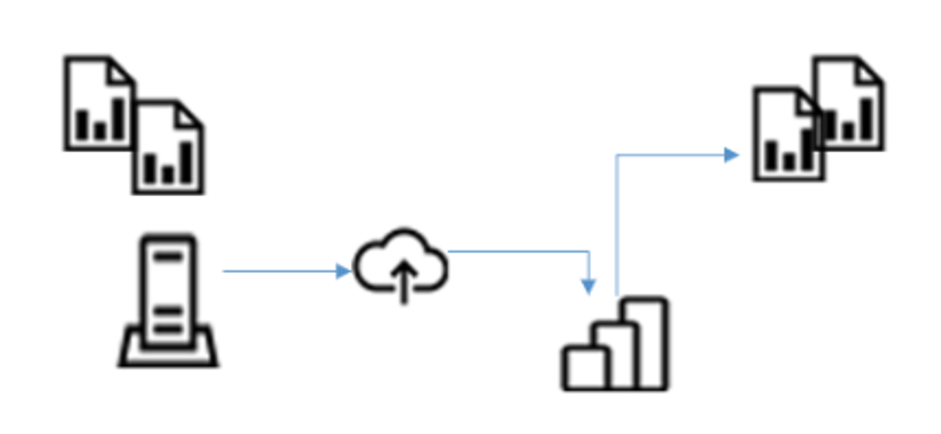
O diagrama de fluxo mostra o caminho migrando relatórios .rdl locais para relatórios paginados que o serviço do Power BI.
Observação
No Power BI, relatórios .rdl são chamados de relatórios paginados.
As orientações estão divididas em quatro estágios. Recomendamos que primeiro você leia o artigo inteiro antes de migrar os relatórios.
Você pode efetuar a migração sem que haja tempo de inatividade para os servidores de relatórios e sem interromper os usuários de seus relatórios. É importante entender que você não precisa remover os dados ou os relatórios. Ou seja, você pode manter seu ambiente atual em vigor até que esteja pronto para que ele seja desativado.
Antes de começar
Antes de iniciar a migração, verifique se o seu ambiente atende a determinados pré-requisitos. Descreveremos esses pré-requisitos e também apresentaremos uma ferramenta de migração útil.
Preparando para a migração
Ao se preparar para migrar seus relatórios para o Power BI, primeiro verifique se você tem uma licença de Power BI Pro ou Premium por Usuário para carregar conteúdo no workspace de destino.
Versões com suporte
Você pode migrar as instâncias do servidor de relatórios em execução no local ou em máquinas virtuais hospedadas por provedores de nuvem, como o Azure.
A lista a seguir descreve as versões do SQL Server Reporting Services com suporte para migração no Power BI:
- SQL Server Reporting Services 2012
- SQL Server Reporting Services 2014
- SQL Server Reporting Services 2016
- SQL Server Reporting Services 2017
- SQL Server Reporting Services 2019
- SQL Server Reporting Services 2022
Você também pode migrar arquivos .rdl do Servidor de Relatórios do Power BI.
Ferramenta de migração para o Servidor de Relatórios do Power BI e o SQL Server Reporting Services 2017+
Se você estiver usando o Servidor de Relatórios do Power BI ou um SQL Server Reporting Services posterior ao SQL Server 2016, há uma ferramenta interna para publicar os relatórios correspondentes no Power BI. Para obter mais informações, confira Publicar os arquivos .rdl no Power BI.
Ferramenta de migração para versões anteriores do SQL Server
Para versões anteriores do SQL Server Reporting Services, recomendamos que você use a Ferramenta de Migração de RDL para ajudar a preparar e migrar os relatórios. Essa ferramenta foi desenvolvida pela Microsoft para ajudar os clientes a migrarem os relatórios .rdl de seus servidores SSRS para o Power BI. Ela está disponível no GitHub e é acompanhada por explicação de ponta a ponta do cenário de migração.
A ferramenta automatiza as seguintes tarefas:
- Verifica fontes de dados sem suporte e recursos de relatório sem suporte.
- Converte recursos compartilhados em recursos inseridos:
- Fontes de dados compartilhadas se tornam fontes de dados inseridas.
- Conjuntos de dados compartilhados se tornam conjuntos de dados inseridos.
- Publica os relatórios que são aprovados em verificações como relatórios paginados em um workspace especificado do Power BI.
Ela não modifica nem remove relatórios existentes. Após a conclusão, a ferramenta gera um resumo de todas as ações concluídas com ou sem êxito.
Com o tempo, a Microsoft pode melhorar a ferramenta. Incentivamos a comunidade a contribuir e a aprimorá-la também.
Estágio pré-migração
Depois de verificar se sua organização atende aos pré-requisitos, você está pronto para iniciar o estágio Pré-migração. Este estágio tem três fases:
Descobrir
O objetivo da fase Descobrir é identificar as instâncias existentes do servidor de relatórios. Esse processo envolve examinar a rede para identificar todas as instâncias do servidor de relatórios na sua organização.
Você pode usar o Microsoft Assessment and Planning Toolkit. O "MAP Toolkit" descobre e emite relatórios sobre suas instâncias, versões e recursos instalados do servidor de relatórios. Trata-se de uma ferramenta avançada de inventário, avaliação e relatório que pode simplificar o processo de planejamento da migração.
As organizações podem lidar com centenas de relatórios do SSRS (SQL Server Reporting Services). Alguns desses relatórios podem se tornar obsoletos devido à falta de uso. O artigo Localizar e desativar relatórios não utilizados pode ajudá-lo a descobrir relatórios não utilizados e como criar uma cadência de limpeza.
Avaliar
Depois de descobrir suas instâncias do servidor de relatórios, o objetivo da fase Avaliar é saber quais relatórios .rdl – ou itens de servidor – não podem ser migrados.
Seus relatórios .rdl podem ser migrados dos servidores de relatórios para o Power BI. Cada relatório .rdl migrado se tornará um relatório paginado do Power BI.
No entanto, os seguintes tipos de itens do servidor de relatórios não podem ser migrados para o Power BI:
- Fontes de dados compartilhadas e conjuntos de dados compartilhados: a Ferramenta de Migração de RDL converte automaticamente fontes de dados compartilhadas e conjuntos de dados compartilhados em fontes de dados e conjuntos de dados inseridos, desde que estejam usando fontes de dados com suporte.
- Recursos como arquivos de imagem
- Os relatórios vinculados migram, independentemente de o relatório pai vinculado a eles estar selecionado para migração ou não. No serviço do Power BI, eles são relatórios regulares .rdl.
- KPIs: Servidor de Relatórios do Power BI ou Reporting Services 2016 ou posteriores – somente Edição Enterprise
- Relatórios móveis: Servidor de Relatórios do Power BI ou Reporting Services 2016 ou posteriores – somente Edição Enterprise
- Modelos de relatórios: preterido
- Partes de relatórios: preterido
Se seus relatórios .rdl dependerem de recursos ainda sem suporte dos relatórios paginados do Power BI, você poderá planejar desenvolvê-los novamente como relatórios do Power BI, quando isso fizer sentido.
Para obter mais informações sobre fontes de dados compatíveis com relatórios paginados no serviço do Power BI, confira Fontes de dados compatíveis com relatórios paginados do Power BI.
De modo geral, os relatórios paginados do Power BI são otimizados para impressão ou geração de PDF. Os relatórios do Power BI são otimizados para exploração e interatividade. Para obter mais informações, confira Quando usar relatórios paginados no Power BI.
Não há suporte para referenciar arquivos DLL de código personalizado em um relatório.
As diferenças na saída PDF ocorrem frequentemente quando uma fonte que não suporta caracteres não latinos é usada em um relatório e então são adicionados caracteres não latinos ao relatório. Você deve testar a saída de renderização do PDF no servidor de relatório e nos computadores do cliente para verificar se o relatório é renderizado corretamente.
Preparar
O objetivo da fase Preparar envolve a preparação de tudo. Ela inclui a configuração do ambiente do Power BI, o planejamento de como você protegerá e publicará os relatórios e ideias para desenvolver novamente os itens do servidor de relatórios que não serão migrados.
- Verifique o suporte para as fontes de dados de seu relatório e configure um Power BI gateway para permitir a conectividade com qualquer fonte de dados local.
- Familiarize-se com a segurança do Power BI e planeje o modo como você reproduzirá suas permissões e pastas do servidor de relatórios com os workspaces do Power BI.
- Familiarize-se com o compartilhamento do Power BI e planeje como você distribuirá conteúdo publicando aplicativos do Power BI.
- Considere usar conjuntos de dados compartilhados do Power BI no lugar de suas fontes de dado compartilhadas do servidor de relatórios.
- Use o Power BI Desktop para desenvolver relatórios otimizados para dispositivos móveis, possivelmente usando o visual personalizado Power KPI em vez dos KPIs e relatórios móveis do servidor de relatórios.
- Reavalie o uso do campo interno UserID em seus relatórios. Se você depender do UserID para proteger os dados do relatório, entenda que, para os relatórios paginados (quando hospedados no serviço do Power BI), ele retorna o UPN (nome principal do usuário). Portanto, em vez de retornar o nome da conta do NT, por exemplo AW\adelev, o campo interno retorna algo como adelev@adventureworks.com. Você precisará revisar suas definições de conjunto de dados e, possivelmente, a fonte de dados. Depois de revisado e publicado, recomendamos que você teste os relatórios exaustivamente para garantir que as permissões de dados funcionem conforme o esperado.
- Reavalie o uso do campo interno ExecutionTime em seus relatórios. Para relatórios paginados (quando hospedados no serviço do Power BI), o campo interno retorna a data/hora em UTC (tempo universal coordenado). Isso pode afetar os valores padrão de parâmetro de relatório e os rótulos de tempo de execução de relatório (normalmente adicionados aos rodapés de relatório).
- Se sua fonte de dados for SQL Server (local), verifique se os relatórios não estão usando visualizações de mapa. A visualização de mapa depende de tipos de dados espaciais do SQL Server, e não há suporte para eles no gateway. Para obter mais informações, confira Diretrizes de recuperação de dados para relatórios paginados (tipos de dados complexos do SQL Server).
- Para parâmetros em cascata, lembre-se de que os parâmetros são avaliados sequencialmente. Tente pré-agregar os dados de relatório primeiro. Confira mais informações em Usar parâmetros em cascata nos relatórios paginados.
- Certifique-se de que os autores de relatório tenham o Power BI Report Builder instalado e que você possa distribuir facilmente as versões posteriores em toda a organização.
- Utilize a documentação de planejamento de capacidade para relatórios paginados.
Estágio de migração
Depois de preparar seu ambiente e os relatórios do Power BI, você estará pronto para o estágio de Migração.
Há duas opções de migração: manual e automatizada. A migração manual é adequada para um pequeno número de relatórios ou para relatórios que exigem modificação antes da migração. A migração automatizada é adequada para a migração de um grande número de relatórios.
Migração manual
Qualquer pessoa com permissão para acessar a instância do servidor de relatórios e o workspace do Power BI pode migrar manualmente os relatórios para o Power BI. Estas são as etapas a serem seguidas:
- Abra o portal do servidor de relatórios que contém os relatórios que você deseja migrar.
- Baixe cada definição de relatório, salvando os arquivos .rdl localmente.
- Abra a versão mais recente do Power BI Report Builder e conecte-se ao serviço do Power BI usando suas credenciais do Microsoft Entra ID (anteriormente conhecido como Azure Active Directory).
- Abra cada relatório no Power BI Report Builder e, em seguida:
- Verifique se todas as fontes de dados e conjuntos de dados estão inseridos na definição do relatório e se são fontes de dados com suporte.
- Visualize o relatório para garantir que seja renderizado corretamente.
- Selecione Publicar e, em seguida, Serviço do Power BI.
- Selecione o workspace no qual você deseja salvar o relatório.
- Verifique se o relatório é salvo. Se determinados recursos no design do relatório ainda não tiverem suporte, a ação de salvar falhará. Você será notificado dos motivos. Em seguida, você precisará revisar o design do relatório e tentar salvar novamente.
Migração automatizada
Há três opções para a migração automatizada. Você pode usar:
- Para o Servidor de Relatórios do Power BI e o SQL Server 2022, confira Publicar arquivos .rdl no Power BI.
- Para versões anteriores do Reporting Services, use a Ferramenta de Migração de RDL no GitHub.
- As APIs disponíveis publicamente para o Servidor de Relatórios do Power BI, o Reporting Services e o Power BI
Você também pode usar as APIs do Servidor de Relatórios do Power BI, do Reporting Services e do Power BI disponíveis publicamente para automatizar a migração de seu conteúdo. Embora a Ferramenta de Migração de RDL já use essas APIs, você pode desenvolver uma ferramenta personalizada adequada para seus requisitos exatos.
Para obter mais informações sobre as APIs, confira:
Estágio pós-migração
Depois de concluir a migração com êxito, você pode prosseguir para o estágio Pós-migração. Este estágio envolve efetuar uma série de tarefas pós-migração para garantir que tudo esteja funcionando corretamente e com eficiência.
Definir o tempo limite de consulta para conjuntos de dados inseridos
Você especifica os valores de tempo limite de consulta durante a criação do relatório ao definir um conjunto de dados inserido. O valor de tempo limite é armazenado com o relatório, no elemento Tempo limite da definição do relatório.
Configurar fonte de dados
Após os relatórios terem sido migrados para o Power BI, você precisará garantir que suas fontes de dados estejam configuradas corretamente. Isso pode envolver a atribuição de fontes de dados de gateway e o armazenamento seguro de credenciais de fonte de dados. Isso não é feito pela Ferramenta de Migração de RDL.
Examinar o desempenho do relatório
É altamente recomendável que você conclua as ações a seguir para garantir a melhor experiência possível para os usuários do relatório:
- Teste os relatórios em cada navegador com suporte do Power BI para confirmar se eles são renderizados corretamente.
- Execute testes para comparar os tempos de rendição de relatório no servidor de relatório e no serviço do Power BI. Verifique se os relatórios do Power BI são renderizados em um tempo aceitável.
- Para relatórios de renderização longa, considere fazer com que o Power BI os entregue aos usuários como assinaturas de email com relatórios anexos.
- Para relatórios do Power BI baseados em modelos semânticos do Power BI, examine os designs de modelo para garantir que eles sejam totalmente otimizados.
Reconciliar problemas
A fase pós-migração é crucial para reconciliar problemas e solucionar preocupações de desempenho. Adicionar a carga de trabalho de relatórios paginados a uma capacidade pode levar a um desempenho lento – para os relatórios paginados e outros conteúdos armazenados na capacidade.
Conteúdo relacionado
Para obter mais informações sobre este artigo, confira os seguintes recursos:
- Publicar arquivos .rdl no Power BI por meio do Servidor de Relatórios do Power BI e do SQL Server Reporting Services
- Ferramenta de Migração de RDL para versões mais antigas do Reporting Services
- Power BI Report Builder
- Diretrizes de recuperação de dados para relatórios paginados
- Quando usar relatórios paginados no Power BI
- Relatórios paginados no Power BI: Perguntas frequentes
- Curso online: Relatórios paginados em um dia
- Perguntas? Experimente perguntar à Comunidade do Power BI
- Sugestões? Contribuir com ideias para aprimorar o Power BI
Os parceiros do Power BI estão disponíveis para ajudar sua organização a ter sucesso com o processo de migração. Para envolver um parceiro do Power BI, visite o portal de parceiro de Power BI.
Comentários
Em breve: Ao longo de 2024, eliminaremos os problemas do GitHub como o mecanismo de comentários para conteúdo e o substituiremos por um novo sistema de comentários. Para obter mais informações, consulte https://aka.ms/ContentUserFeedback.
Enviar e exibir comentários de